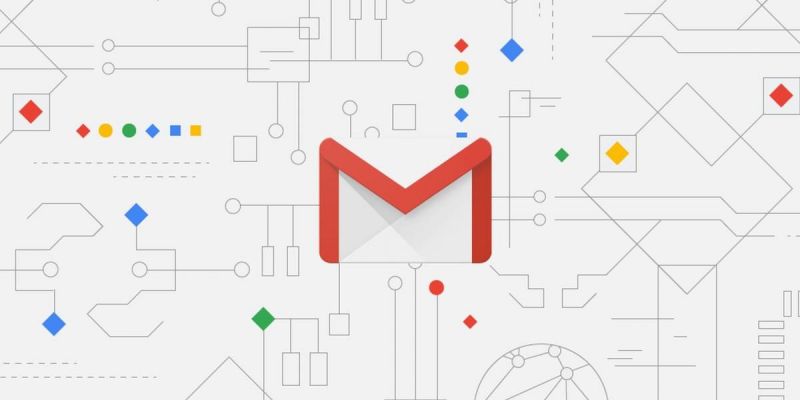Você nunca sabe quando vai precisar fazer isso no futuro, e por mais que muitos assumam que jamais vão sair do Gmail, quem sabe um dia você realmente vai ter que fazer um backup de todos os seus e-mails enviados e recebidos dentro do serviço.
Por isso, chegou a hora de aprender qual é o procedimento correto para quem vai fazer um backup completo (ou cópia de segurança, como preferir) dos e-mails armazenados em sua conta do Gmail. Lembrando que o procedimento também considera a cópia de todos os arquivos em anexo nas mensagens.
O procedimento é simples, rápido, totalmente seguro e gratuito.
Como fazer uma cópia de segurança do Gmail
O único detalhe que merece atenção é que este procedimento não pode ser realizado de forma direta no Gmail. Você vai precisar recorrer aos ajustes de sua conta Google, utilizando a conta que está diretamente conectada à conta de e-mail que você deseja realizar a cópia de segurança.
Dito isso, realize o procedimento indicado abaixo:
- Entre em myaccount.google.com, e acesse o item Privacidade e Personalização.
- Agora, entre no item “Gerenciar seus dados e opções de personalização”.
- Procure pelo item que indica o download dos dados da sua conta Google)
- Selecione (ou melhor, desmarque, uma vez que todas as opções estão selecionadas como padrão) todos os dados relacionados à conta cujo backup será feito. Neste caso, como só queremos salvar os e-mails, selecione o item DESMARCAR TUDO, e, depois, marque exclusivamente a opção de E-MAIL OU CORREIO.
- No final da página, clique no botão que avança para o próximo passo do processo.
- Escolha o método para receber esta cópia de segurança, considerando as opções disponíveis (link direto para download, e-mail eletrônico, armazenamento em contas associadas na nuvem como Google Drive, Box, OneDrive, Dropbox, etc).
- Após realizar as suas escolhas e configurações, selecione o item que inicia a exportação dos dados.
Este método não é apenas útil para realizar cópias de segurança pontuais ou manuais, mas também para criar cópias de segurança automáticas e recorrentes, estabelecendo períodos de backup que podem acontecer a cada dois meses ou até um ano.
Também é possível escolher a capacidade de armazenamento de dados desse backup, o tipo de arquivo que será gerado e o tamanho máximo do arquivo de backup que o sistema vai criar. Você pode receber várias partes desse arquivo de backup, caso o volume do arquivo criado seja grande demais.
Para a criação de uma cópia de segurança da conta do Gmail de uma empresa, existe a possibilidade do sistema solicitar que os administradores dessa conta habilite as funções do Takeout antes do procedimento.